1、GUN/Linux的历史
自由软件之父 理查德-斯托曼 1984年提出开源概念
Linux之父 林纳斯-本纳第克特-托瓦斯 内核发明人。1991年创造出了这套当今全球最流行的操作系统之一
2、Linux发行版介绍
目前主要流行如下的发行版
RHEL Red Hat EnterpriseLinux 红帽Linux商业公司
CentOS Community EnterpriseOperating System 社区企业操作系统 免费的商业软件
Ubuntu 乌班图 桌面应用为主的开源GNU/Linux操作系统
Debian Debian社区
3、Linux相关认证介绍RHCE/RHCA
红帽认证工程师
RHCSA 红帽认证系统管理员
RHCE 红帽认证工程师
RHCA 红帽认证架构师
4、Linux系统部署
我们使用VMware Workstation部署一台服务器,这里以及后期文章中使用的系统都是CentOS 7
打开VMware Workstation软件,新建一台虚拟机
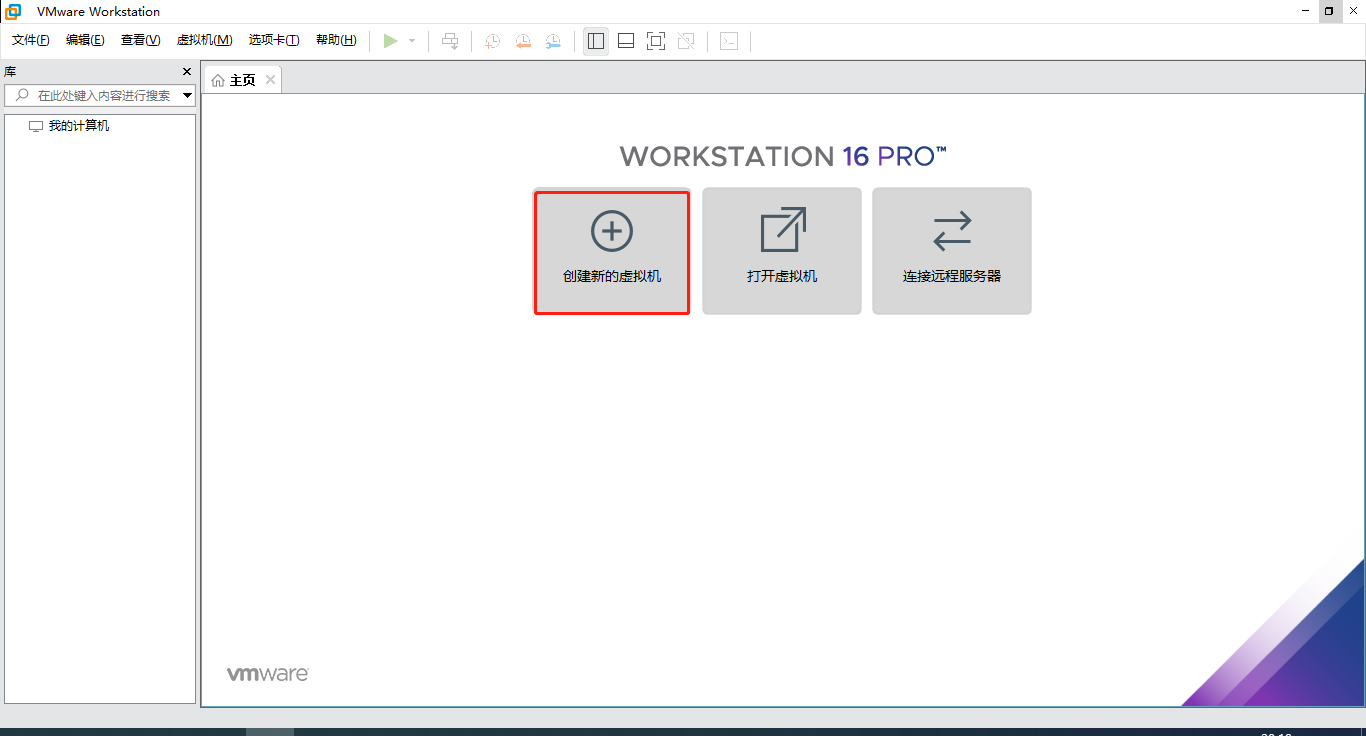
选择典型,继续下一步
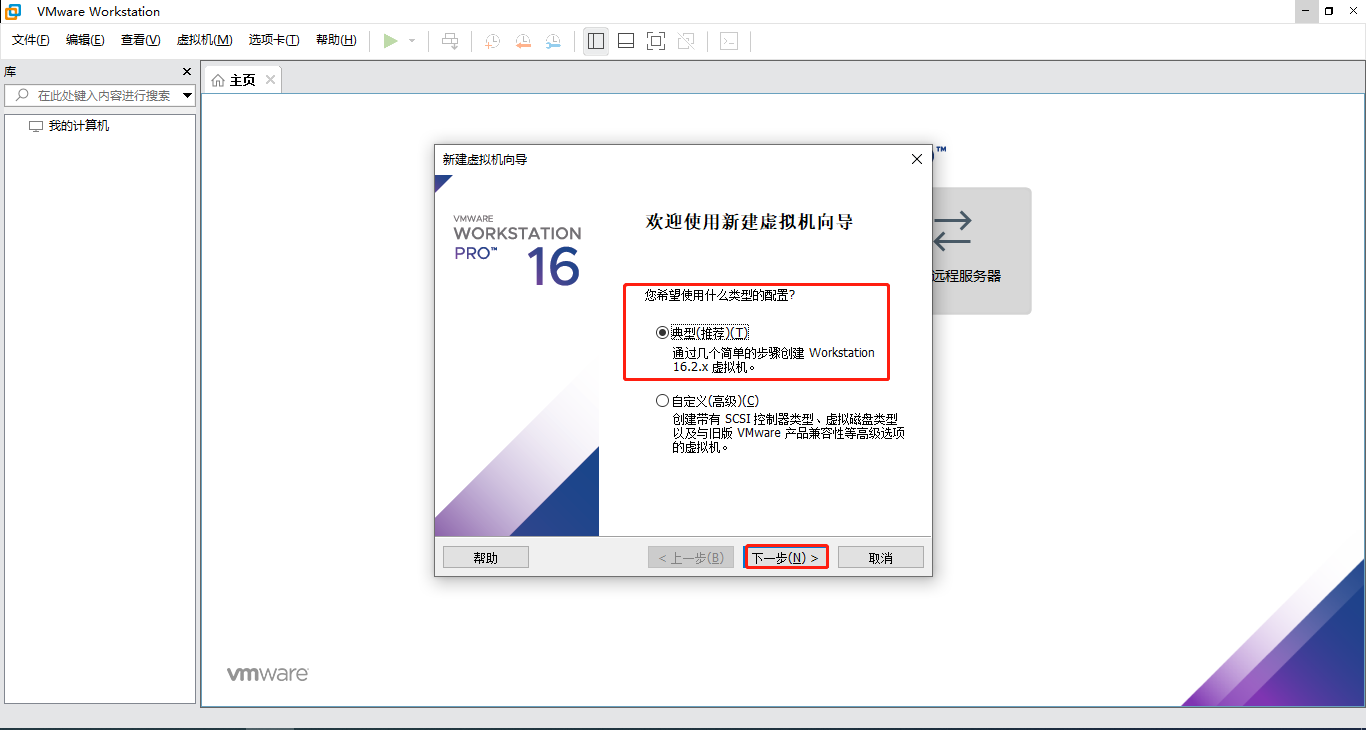
选择系统镜像,继续下一步
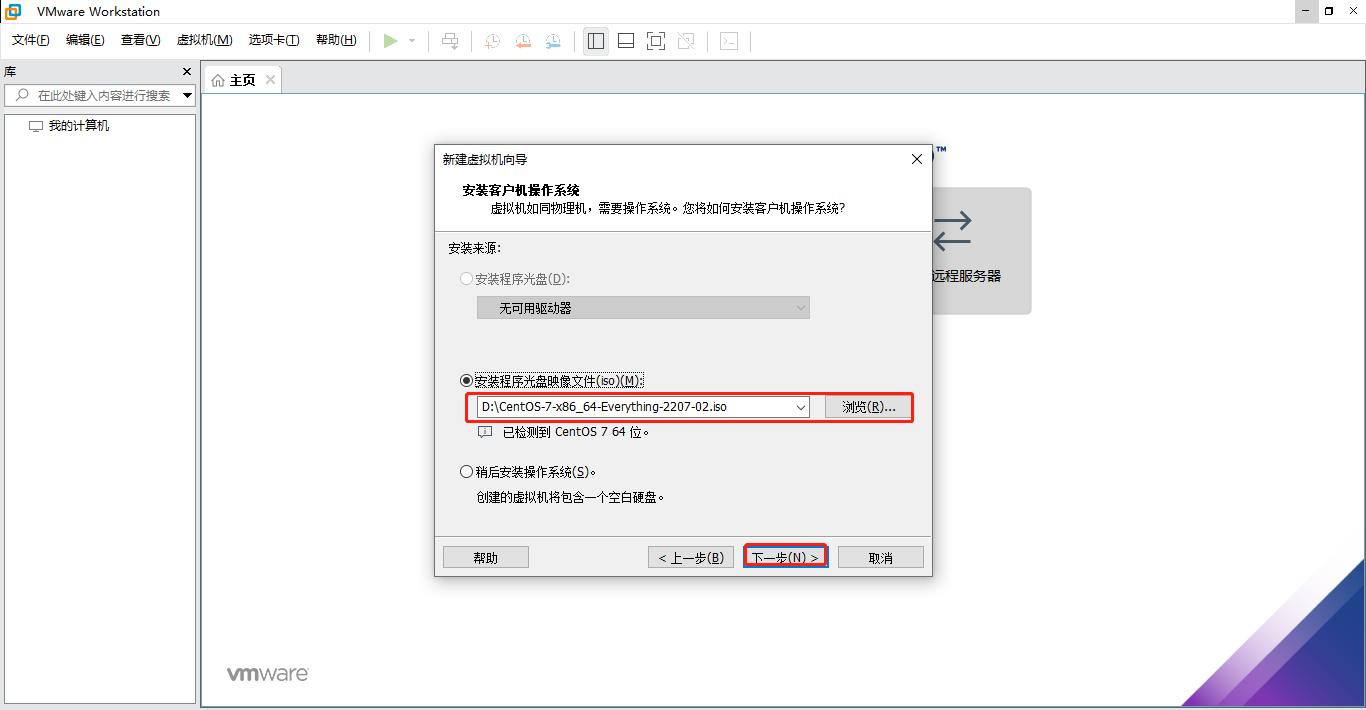
设置虚拟机的名称和安装位置,继续下一步
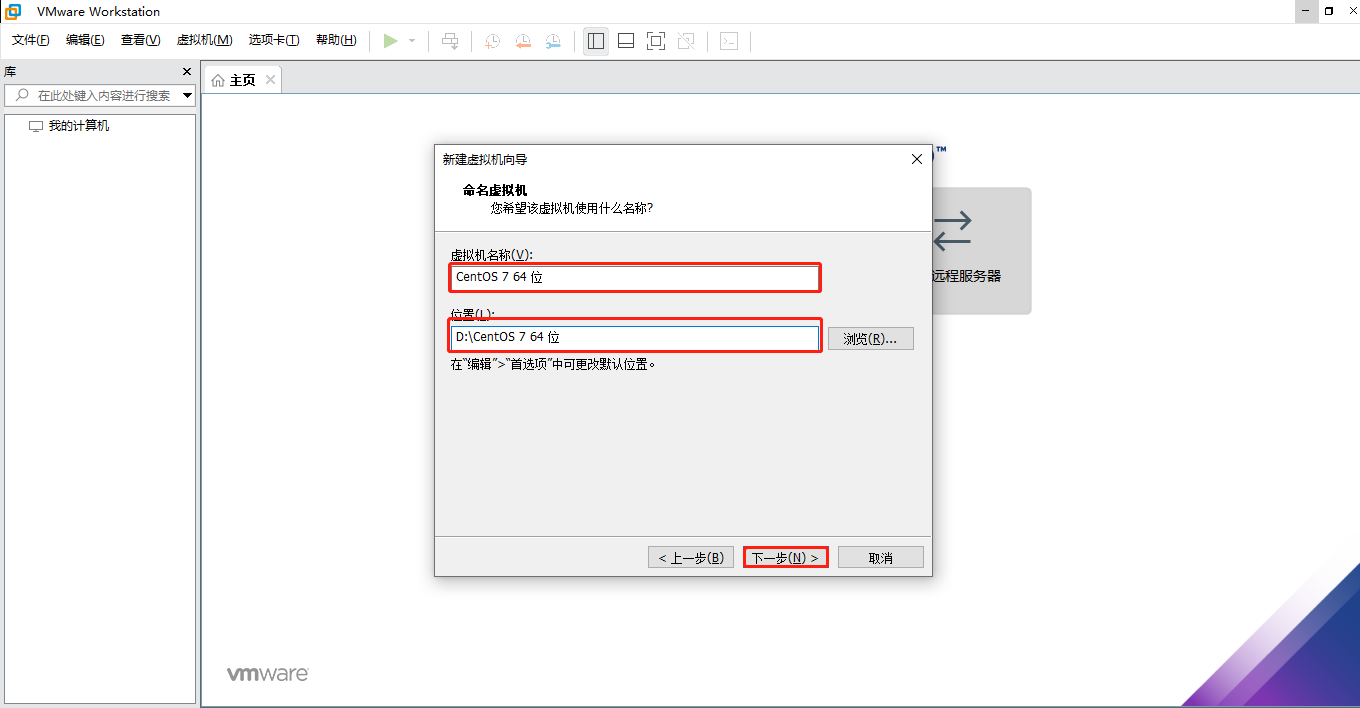
根基实际情况设置虚拟机磁盘的大小,继续下一步
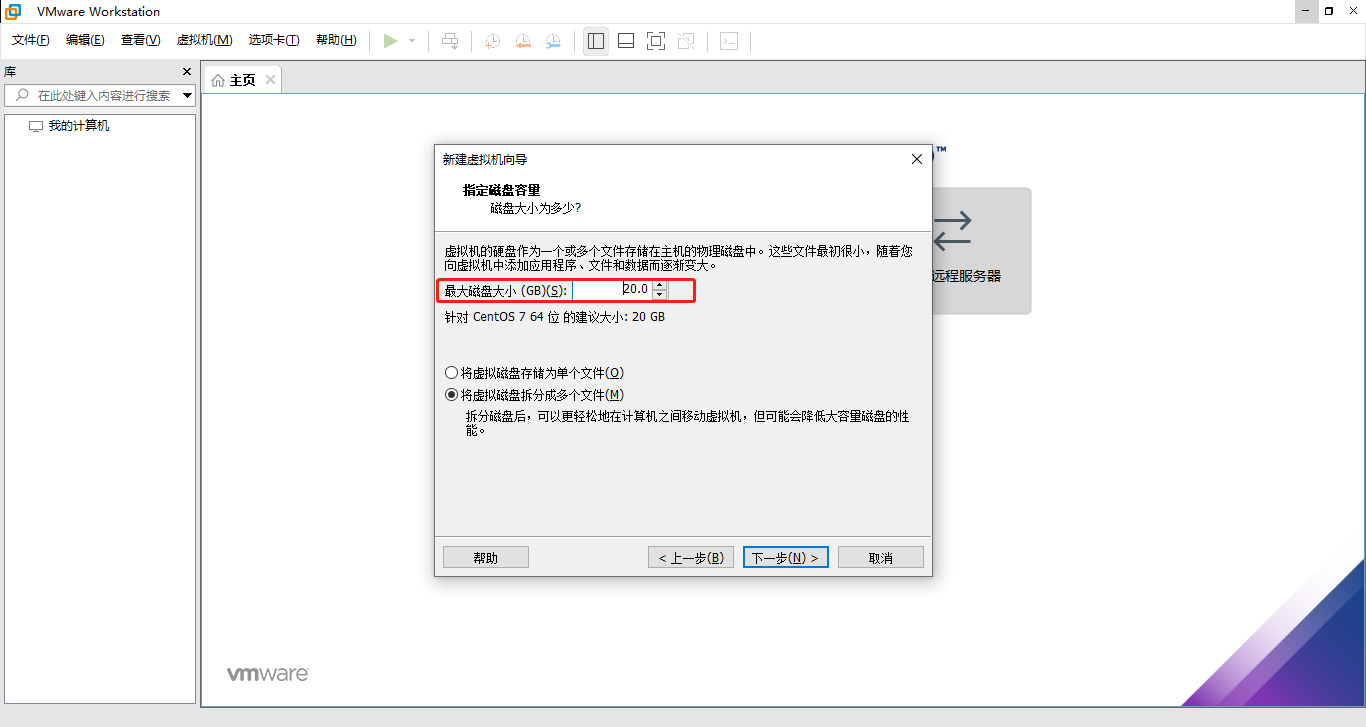
点击自定义硬件,根据实际情况对我们的虚拟机进行内存、处理器、网卡进行调整,调整完成后点击关闭
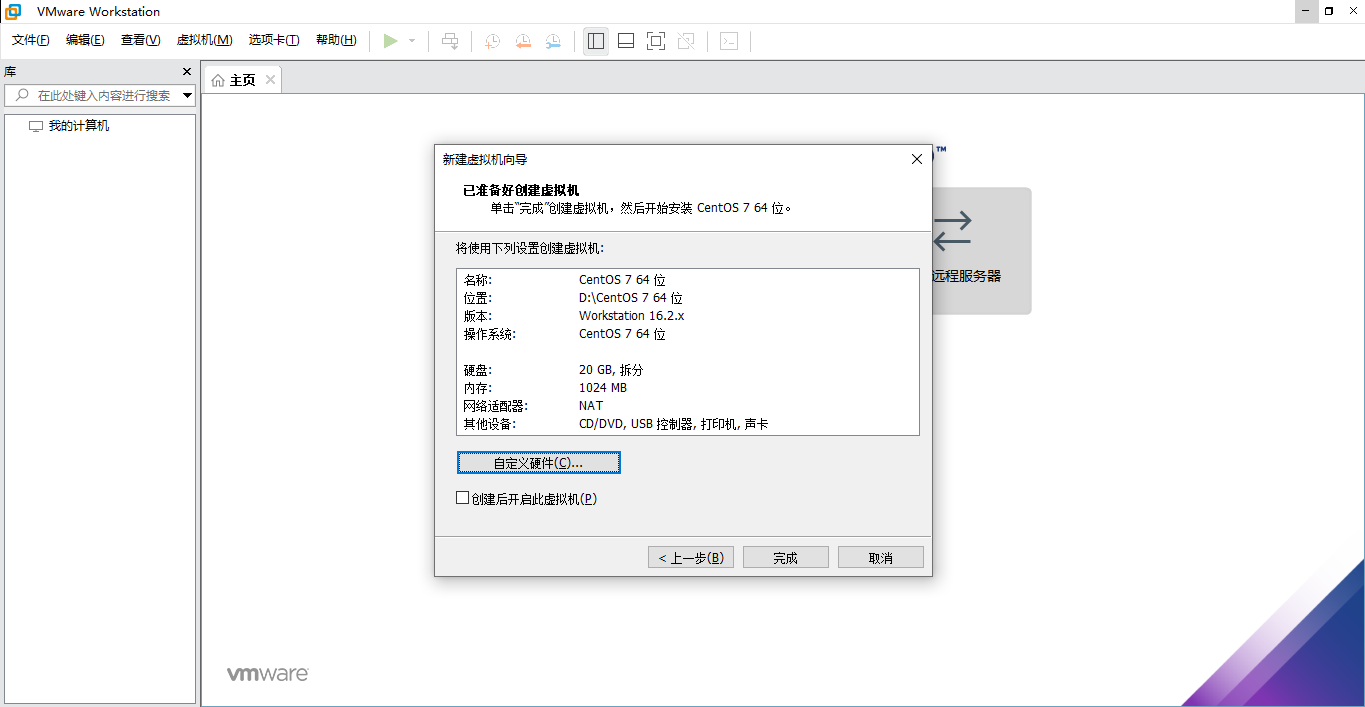
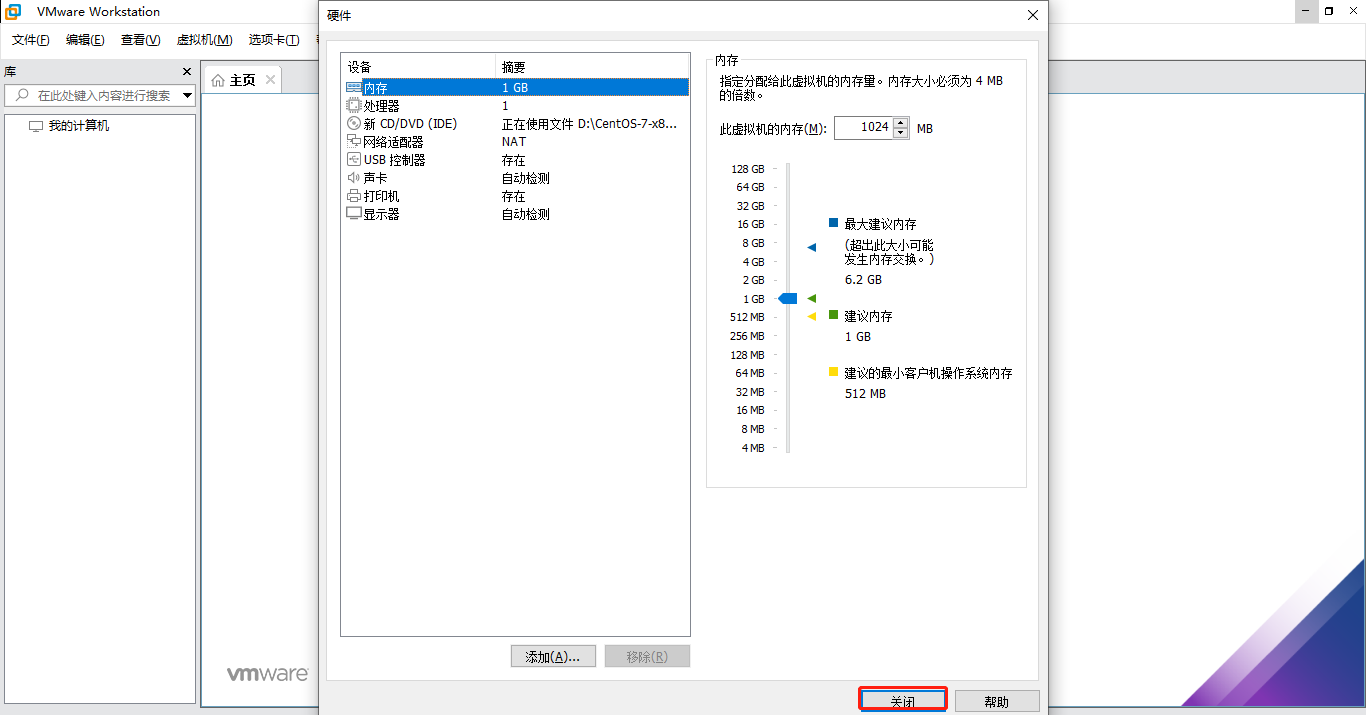
我们虚拟机部署完成,现在我们开启虚拟机,进行安装。
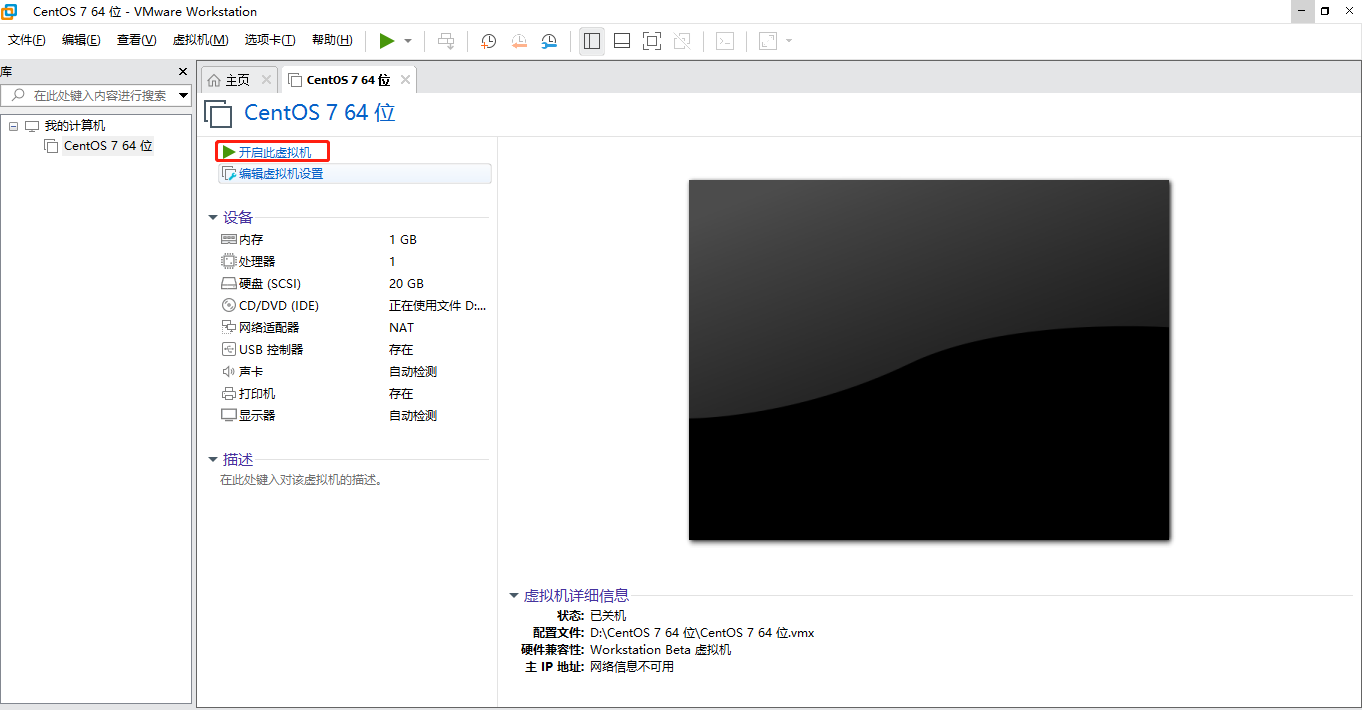
语言选择中文,点击继续
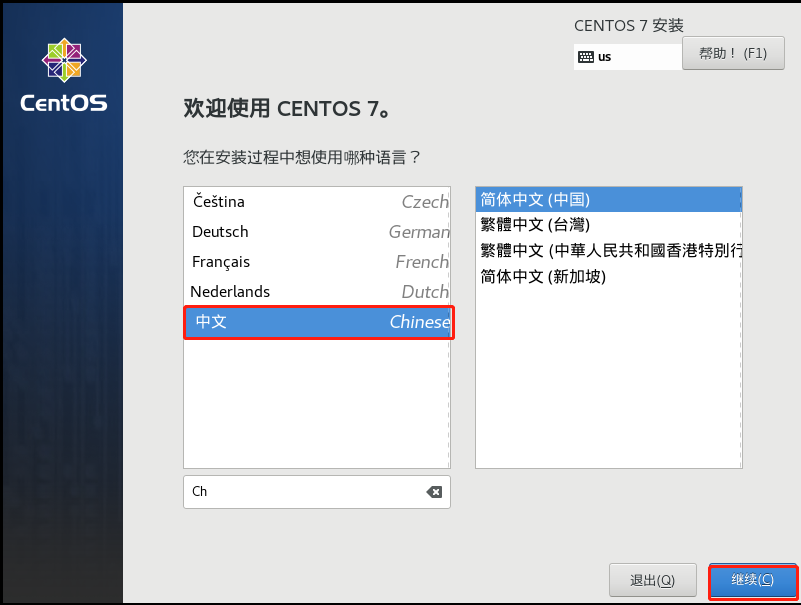
软件选择 带有GUI的服务器,环境的附件选项选择虚拟化工具和兼容性程序集,安装时候自带了桌面,方便新手操作。点击完成
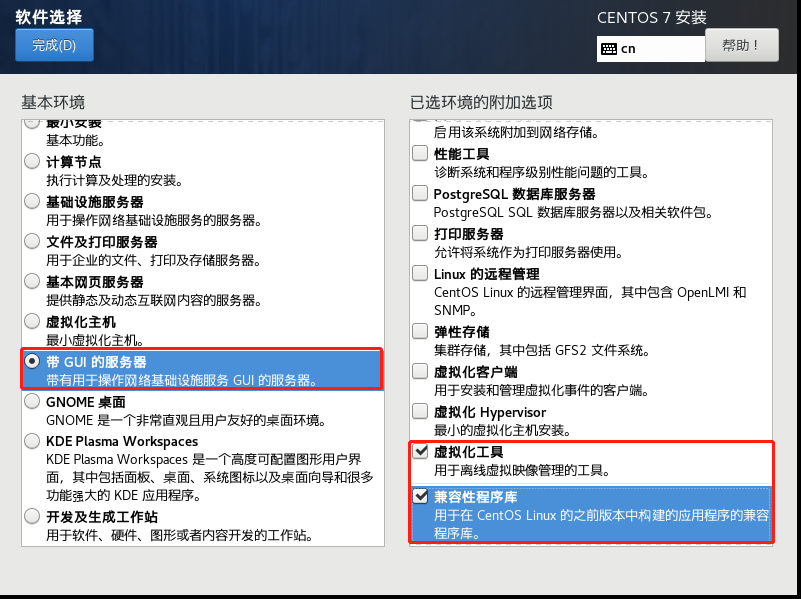
安装位置选择我要配置分区,点击完成
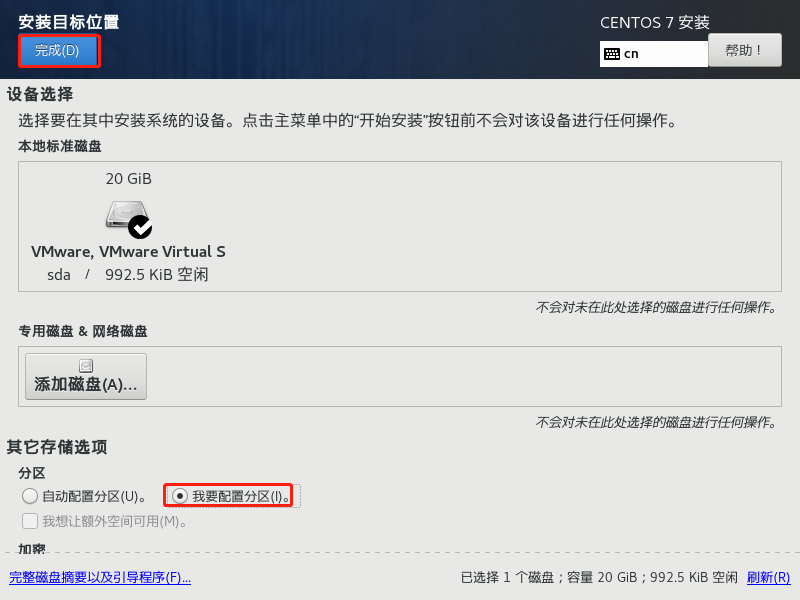
选择点击自动创建他们,点击完成
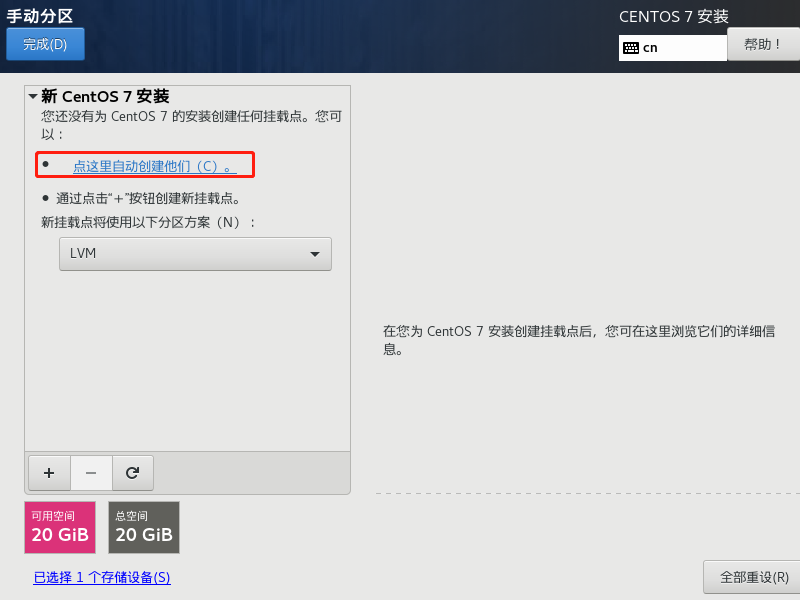
选择目录的大小,点击完成
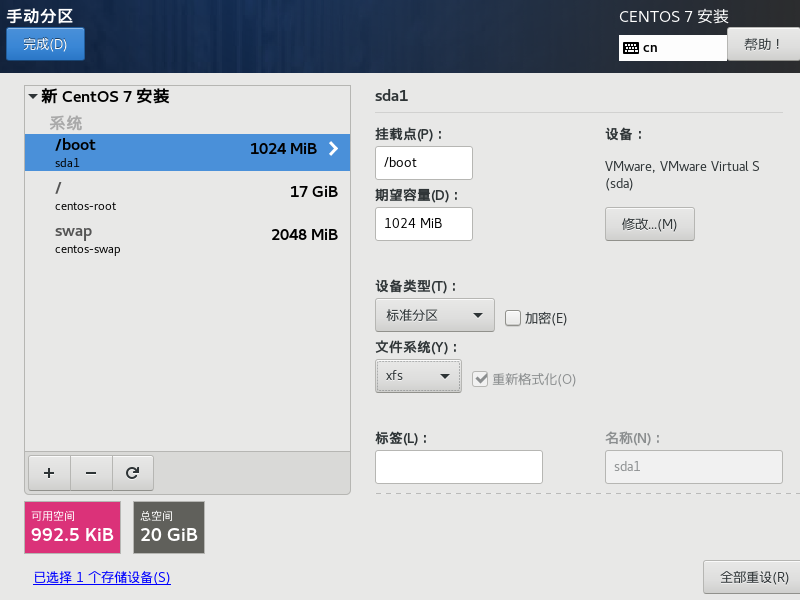
选择接受更改
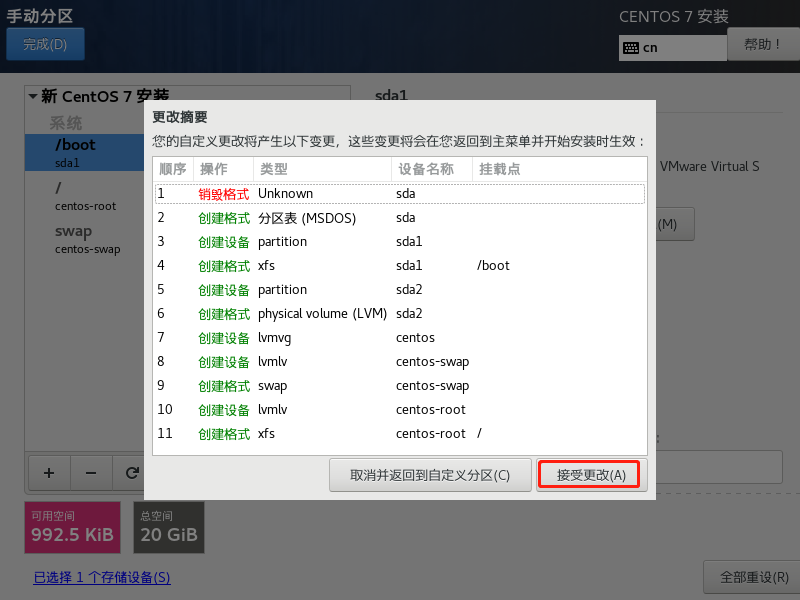
网络和主机,我们打开网络,可以看见我们自动获取的ip地址为192.168.79.139
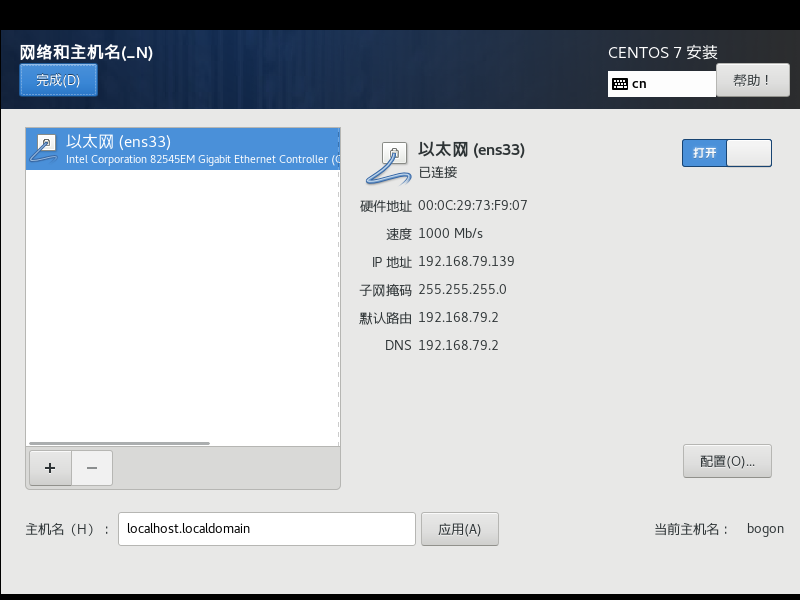
选择开始安装
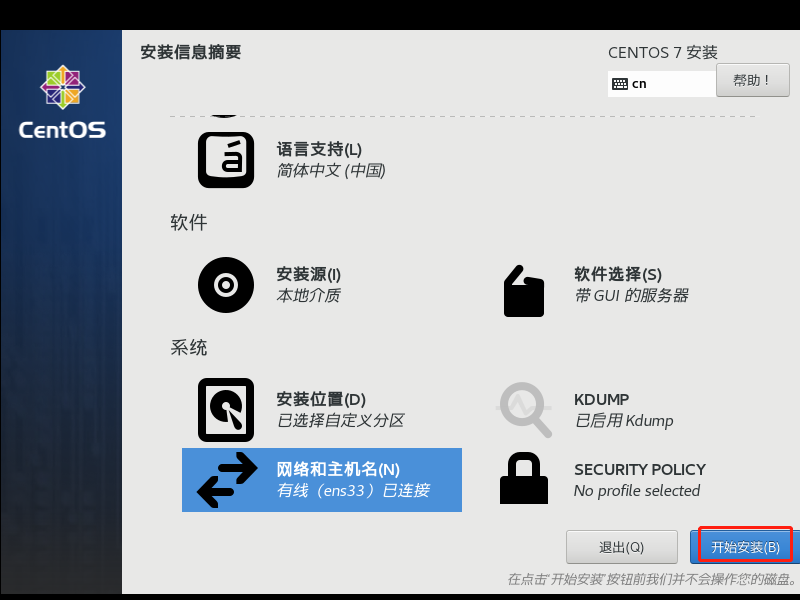
选择ROOT密码,设置密码,点击完成
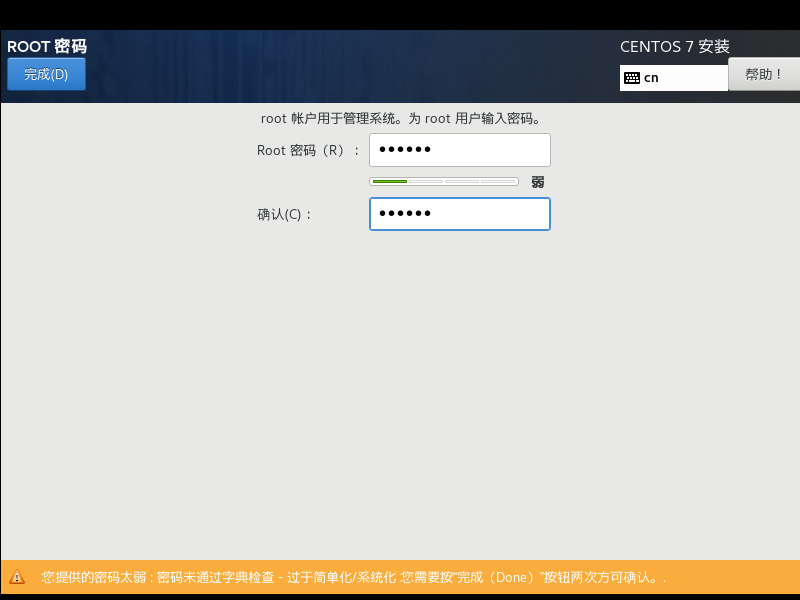
等待系统安装完成后,点击重启
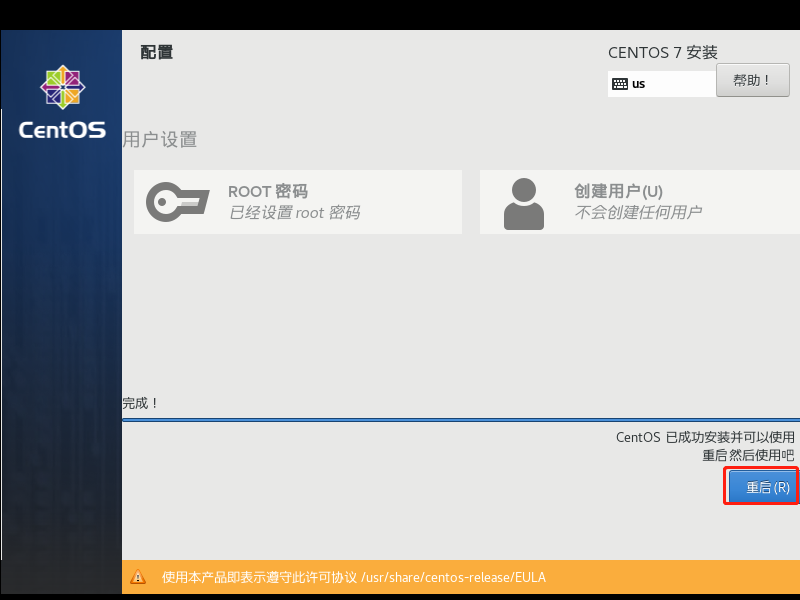
根据系统提示,进行系统设置,设置完成后,鼠标右键打开终端
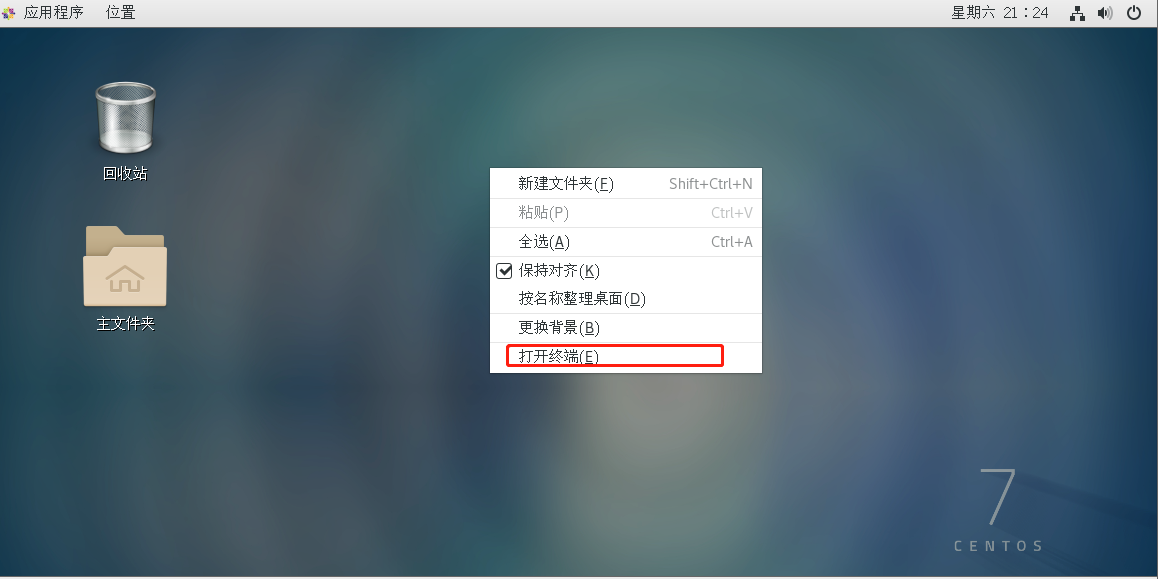
输入IP -a,查询ip地址
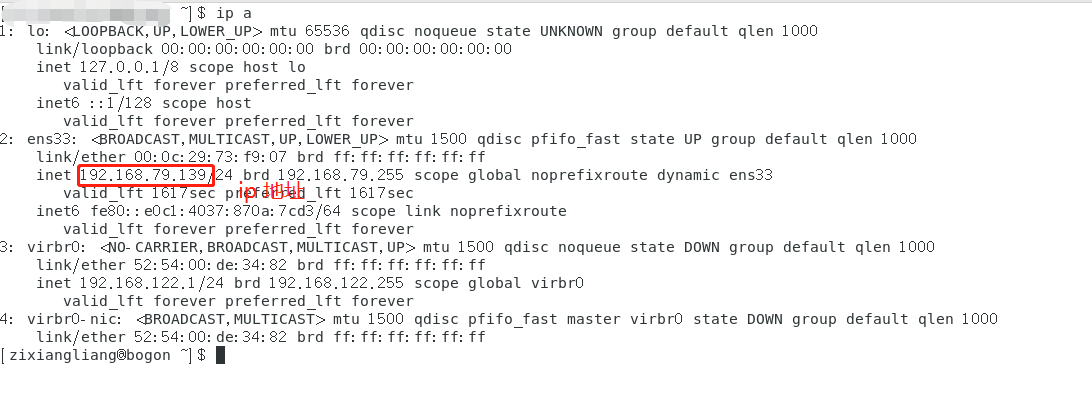
5、使用XHELL进行远程登陆,
输入自己服务器的ip地址
xhell下载地址
链接: https://pan.baidu.com/s/1yuPe-7WvttdjDPISrbW0EA
提取码: 6sey
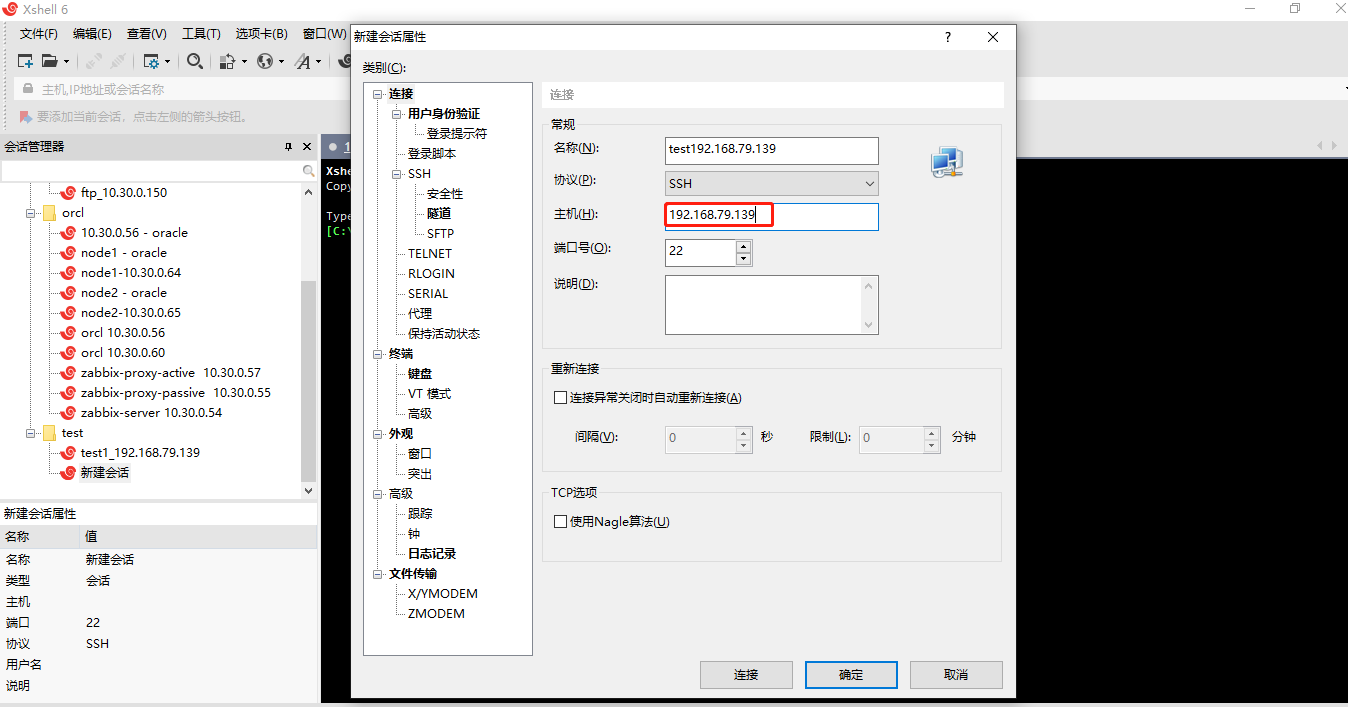
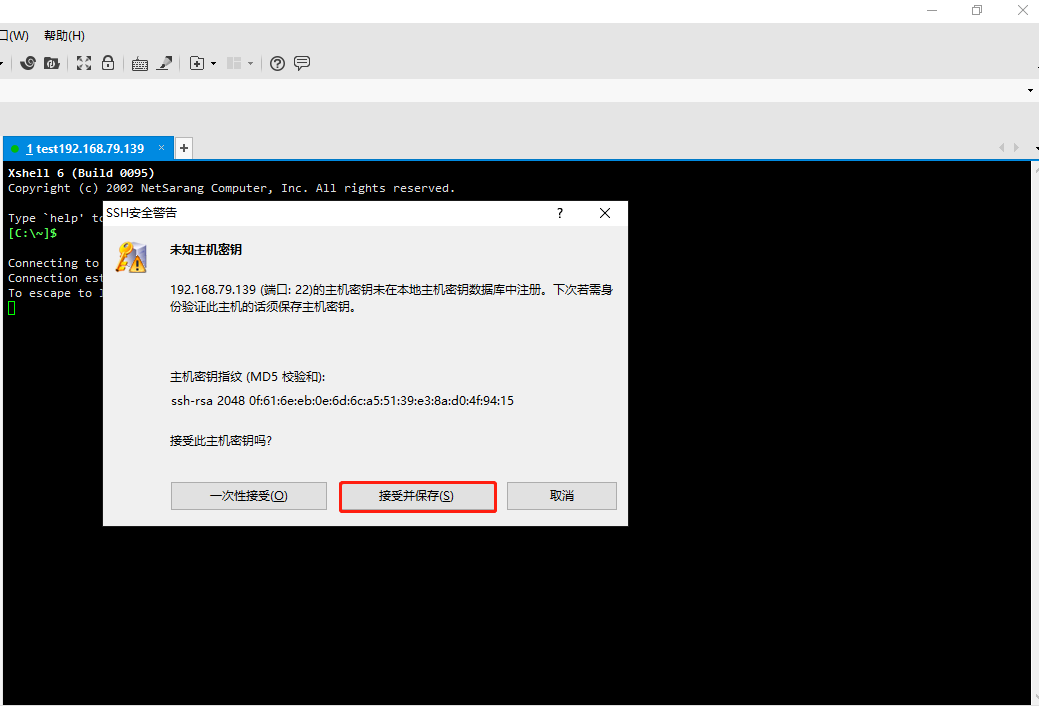
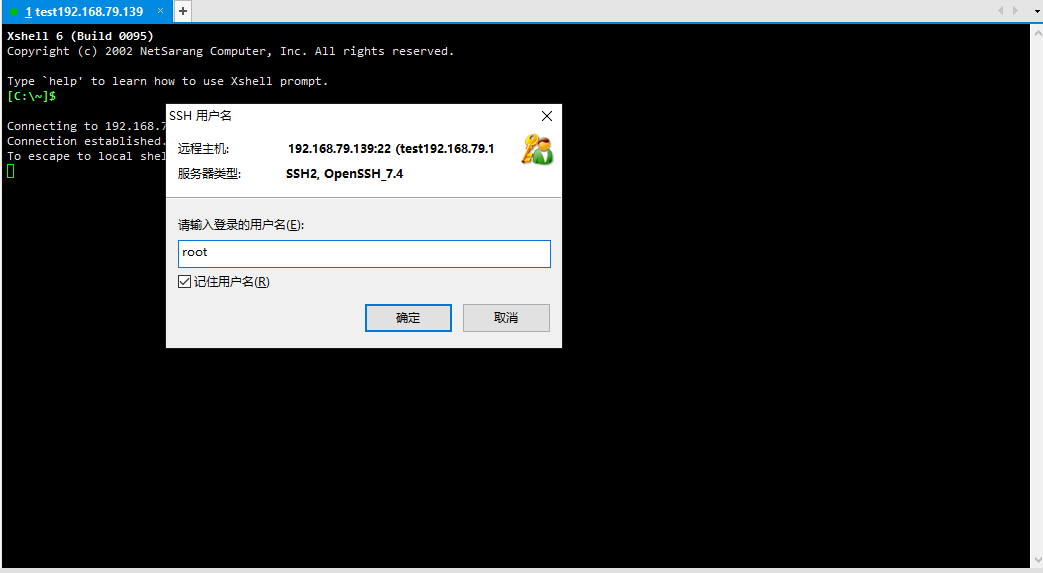
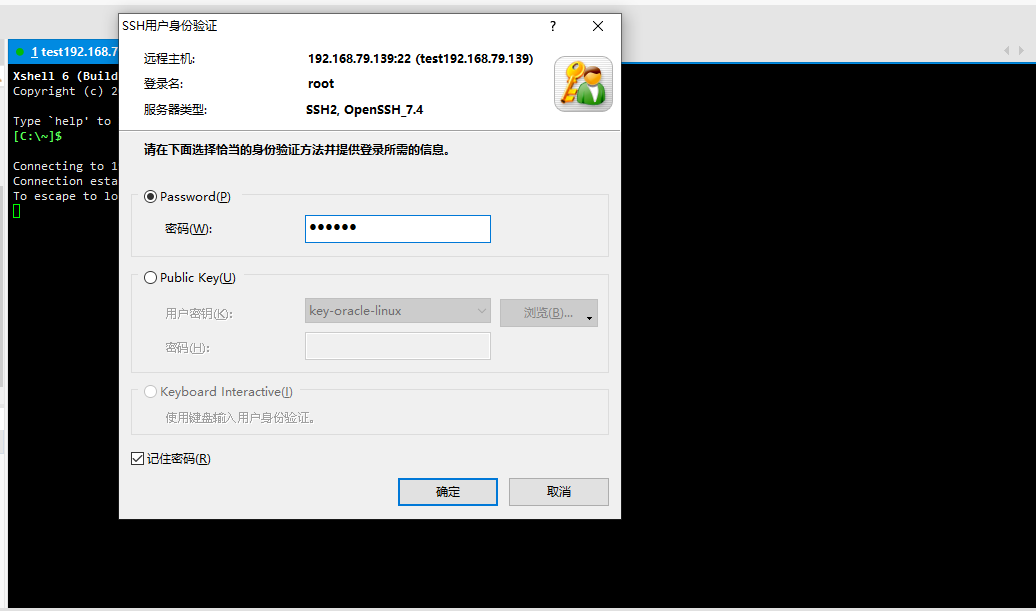
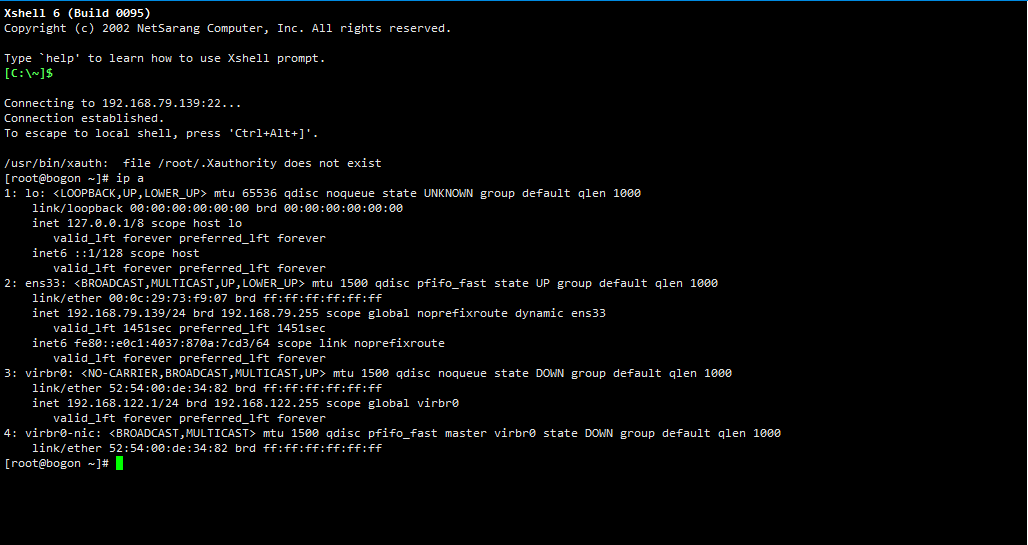
6、CentOS下载地址
http://mirrors.aliyun.com/centos/7.9.2009/isos/x86_64/
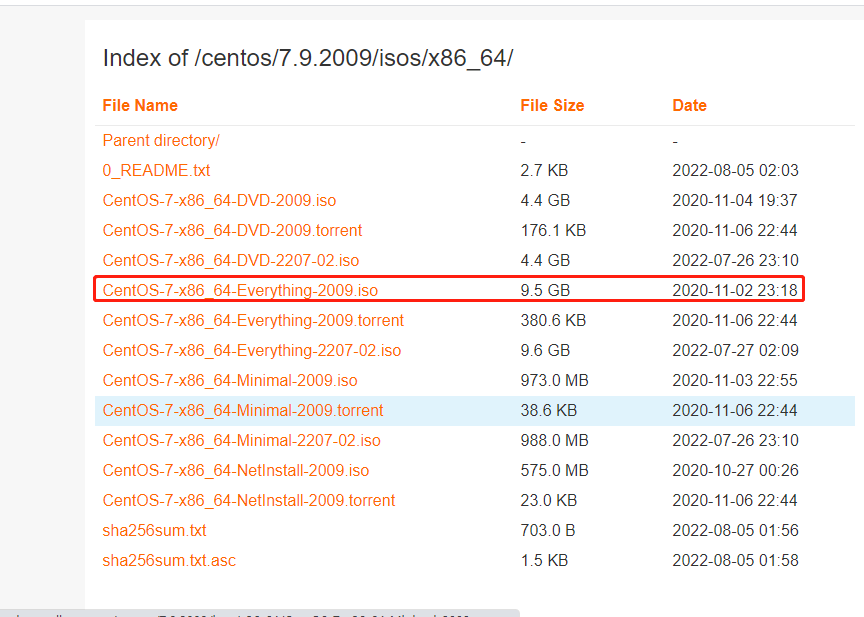
7、服务器分类
塔式服务器
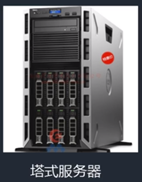
机架式服务器

刀片服务器
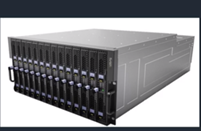


























 2380
2380











 被折叠的 条评论
为什么被折叠?
被折叠的 条评论
为什么被折叠?










